Heim >Web-Frontend >PS-Tutorial >So erstellen Sie einen Unschärfeeffekt in PS
So erstellen Sie einen Unschärfeeffekt in PS
- coldplay.xixiOriginal
- 2021-01-27 11:14:3030027Durchsuche
So erstellen Sie einen Unschärfeeffekt in PS: Klicken Sie zuerst auf das [Rechteck-Auswahlwerkzeug], um den Teil des Bildes auszuwählen, der unscharf werden soll. Klicken Sie dann auf [Filter-Unschärfe-Gaussscher Unschärfe] und stellen Sie schließlich den Radius auf [25] ein Pixel], klicken Sie auf [OK].

Die Betriebsumgebung dieses Artikels: Windows 7-System, Adobe Photoshop CS6-Version, Dell G3-Computer.
So erstellen Sie einen Unschärfeeffekt in PS:
1 Wir klicken auf das [Rechteck-Auswahlwerkzeug], um den Teil des Bildes auszuwählen, der unscharf werden soll, wie im Bild gezeigt.
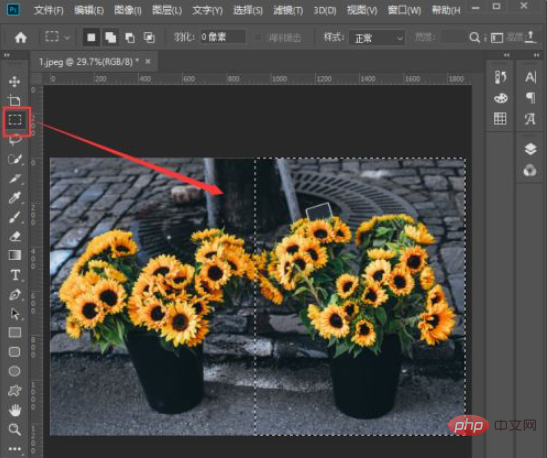
2. Nachdem wir einen Teil des Bildes ausgewählt haben, klicken wir auf [Filter]-[Unschärfe]-[Gaußsche Unschärfe], wie im Bild gezeigt.
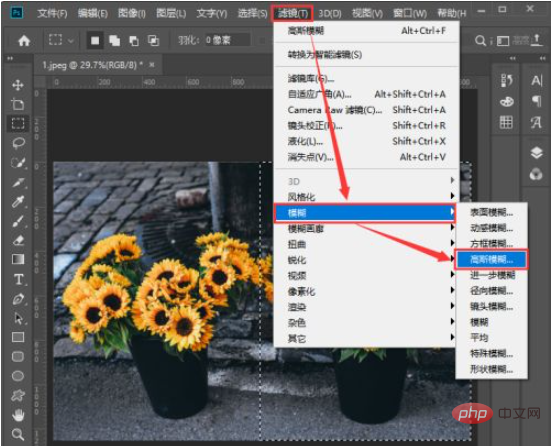
3. Stellen Sie den Radius auf [25 Pixel] ein und klicken Sie auf [OK], wie im Bild gezeigt.
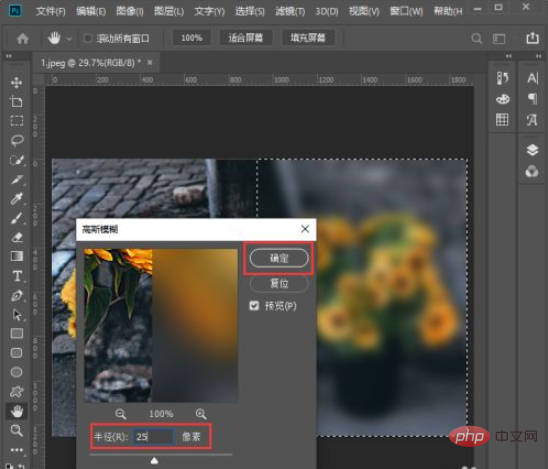
4. Wir sehen nun den rechten Teil dieses Bildes, nämlich den Effekt nach der Unschärfe.

Verwandte Lernempfehlungen: PS-Video-Tutorial
Das obige ist der detaillierte Inhalt vonSo erstellen Sie einen Unschärfeeffekt in PS. Für weitere Informationen folgen Sie bitte anderen verwandten Artikeln auf der PHP chinesischen Website!

